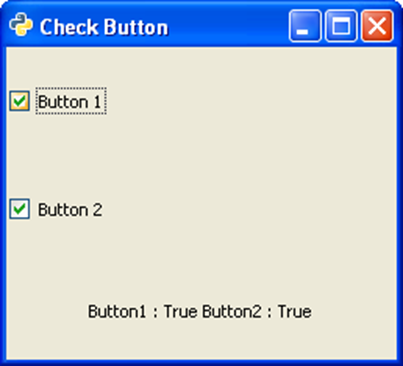PyGTK - Classe CheckButton
Un widget CheckButton n'est rien d'autre qu'un ToggleButton stylé comme une case à cocher et une étiquette. Il hérite de toutes les propriétés et méthodes de la classe ToggleButton. Contrairement à ToggleButton où la légende est sur le visage du bouton, un CheckButton affiche un petit carré qui est vérifiable et a une étiquette à sa droite.
Le constructeur, les méthodes et les signaux associés à gtk.CheckButton sont exactement les mêmes que gtk.ToggleButton.
Exemple
L'exemple suivant illustre l'utilisation du widget CheckButton. Deux CheckButtons et un Label sont placés dans une VBox. Le signal basculé du premier CheckButton est connecté à la méthode on_checked () qui définit l'état du deuxième bouton sur True si celui du premier est faux et vice versa.
Observez le code -
import gtk
class PyApp(gtk.Window):
def __init__(self):
super(PyApp, self).__init__()
self.set_title("Check Button")
self.set_default_size(250, 200)
self.set_position(gtk.WIN_POS_CENTER)
vbox = gtk.VBox()
self.btn1 = gtk.CheckButton("Button 1")
self.btn1.connect("toggled", self.on_checked)
self.btn2 = gtk.CheckButton("Button 2")
self.btn2.connect("toggled", self.on_checked)
self.lbl = gtk.Label()
vbox.add(self.btn1)
vbox.add(self.btn2)
vbox.add(self.lbl)
self.add(vbox)
self.connect("destroy", gtk.main_quit)
self.show_all()
def on_checked(self, widget, data = None):
state = "Button1 : "+str(self.btn1.get_active())+"
Button2 : "+str(self.btn2.get_active())
self.lbl.set_text(state)
if __name__ == '__main__':
PyApp()
gtk.main()Le code ci-dessus générera la sortie suivante -